Требования к системе
|
<< Оглавление >> Требования к системе |
  
|
Требования к аппаратному обеспечению
Минимальные требования к процессору -
![]()
Оперативная память RAM от 2 Гбайт.
ПК рассчитан для работы при разрешении монитора 1024*768 точек (или выше) с малым размером шрифта.
Привод DVD-ROM.
Мышь.
Требования к программному обеспечению
Программный комплекс работает в 64-разрядных ОС: Windows 10/11.
Платформа CAD – АutoCAD 2019-2025 или его приложения – Map 3D, Civil 3D (русская или английская версия) 64-,
а также ZWCAD 2025 и ранее.
На AutoCAD LT никакие приложения, в т.ч. GeoniCS и GeoniCS Object Enabler, - НЕ СТАВЯТСЯ.
ACADVER = "25.3s"

ACADVER = "24.2 (LMS Tech)" (только чтение)
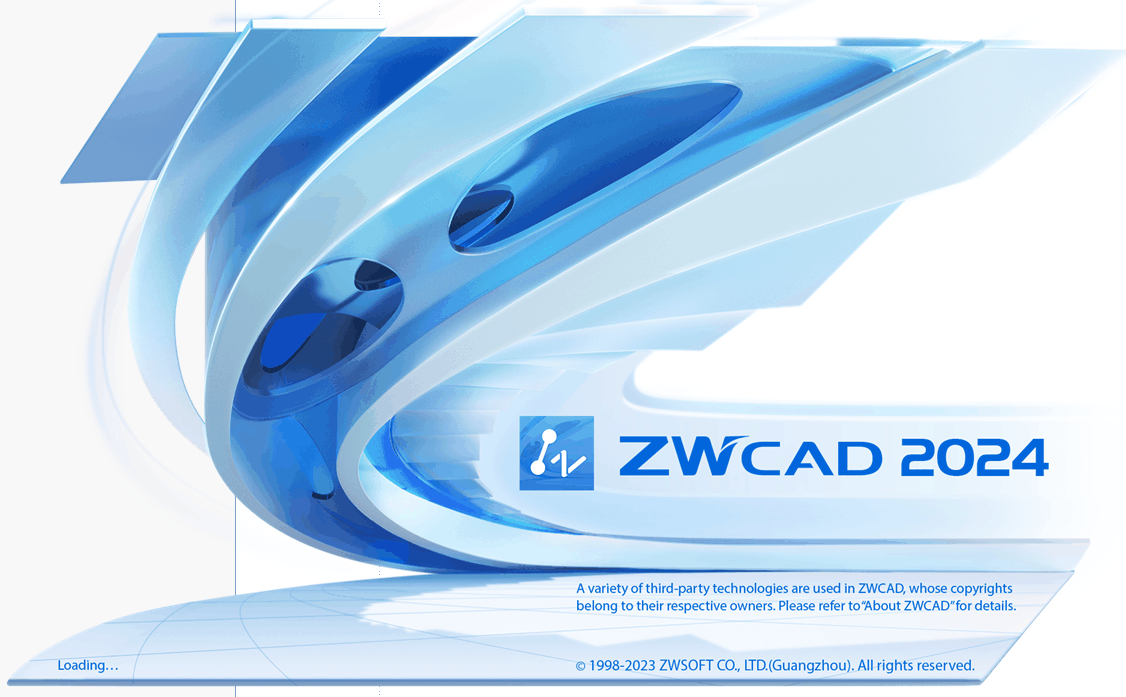
Следует иметь в виду:
System requirements for AutoCAD 2019-2025
Operating System
Microsoft® Windows® 10 64-bit
В модуле ГЕОМОДЕЛЬ используется Excel для экспорта/импорта. Поэтому должен быть установлен MS Office 2003/2007/2010/2013/2016/2019/2021.
На операционных системах х64 возможны два варианта (по-другому никак – не позволяет Microsoft):
- либо должен быть установлен MS Office 2010 x64 (не 32!!!), при этом возможны любые предыдущие версии (2003, 2007 32, 2007 64 и 2013 32 и 64, 2016 ));
- либо вообще не быть MS Office 2010.
Если установлен MS Office 2010 x32, то GeoniCS x64 не установится. MS Office 2010 x32 нужно деинсталлировать, установить GeoniCS x64, а затем установить MS Office 2010 x64. MS Office 2010 – это одна инсталляция и одна лицензия, нужно быть внимательным и установить не х32, а именно х64!
На машине-клиенте должны быть региональные установки, связанные с языками на кириллице, – тогда будет работать запрос локальных и сетевых лицензий с машины клиента. Другие региональные установки не подходят.
Для полноценной работы платформы требуется статус Power User и выше. Аналогично – для работы приложения.
Установка должна производиться с правами администратора.
При включенном UAC (User Access Control) запуск производится в ограниченном режиме. Вполне возможно, что система ограничивает запуск и/или доступ к реестру стартовых модулей интегратора.
Поэтому нужно установить продукт под правами администратора или отключить UAC и установить продукт или в свойства ярлыка установить флажок уровня прав, тогда запуск будет производиться постоянно под правами администратора (см. выше).
Возможно, что проблема в самом CS-интеграторе – не установлена связь между профилем и продуктом. Надо зайти во вкладку CS-интегратор и посмотреть на наличие такой связи
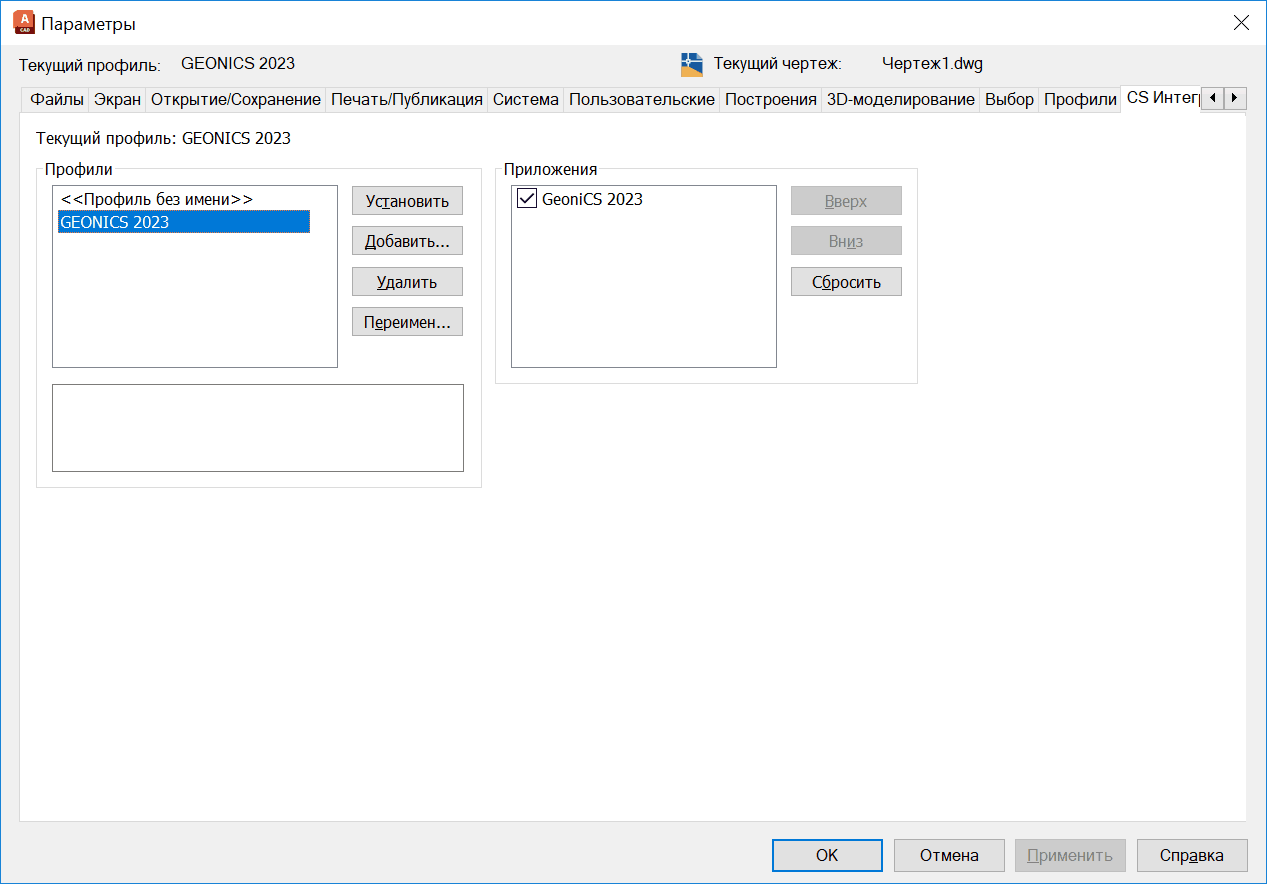
Проверка, куда свопирует Windows:
- Щелкнуть правой кнопкой на пиктограммке "My Computer".
- Из всплывающего меню выбрать пункт "Properties".
- В появившемся диалоговом окне выбрать последнюю закладку "Performance" и щелкнуть на кнопке [Virtual Memory...].
- В поле "Hard disk:" будет написано, куда свопирует Windows и сколько там свободного места.
Проверка, куда свопирует AutoCAD:
- Запустить AutoCAD.
- Щелкнуть правой кнопке на командной строке AutoCAD.
- Из всплывшего меню выбрать пункт "Options...".
- В появившемся диалоговом окне выбрать первую закладку "Files" и в ней найти и раскрыть ветку:
[+]-Temporary Drawing File Location
Для нормальной работы AutoCAD необходимо минимум 100 Mb свободного места на своп-дисках. Желательно, чтобы его было хотя бы 300 Mb. Если свободного места не хватает, то AutoCAD "сваливается" с соответствующими сообщениями.
О работе в виртуальной среде http://habr.com/ru/company/nanosoft/blog/235913/